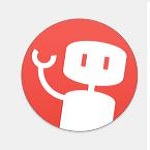更多下载地址
xmind(思维导图软件)中文版
软件大小:174M
软件语言:简体中文
软件授权:免费软件
软件类别:设计制作
软件等级:
更新时间:2023-07-15
官方网站:
应用平台:Windows8,Windows7,WinXP,WinVista
- 软件介绍
- 软件截图
- 合集推荐
- 其他版本
- 下载地址
xmind中文版是一款专业的可视化思维导图软件,即头脑风暴。xmind中文版应用了 Eclipse RCP架构,兼容同类软件 FreeMind和 MindManager数据格式,能够为企业工作人士打造出一个全新的可视化办公平台,协助用户快速捕捉创意和灵感,并将思维、灵感转换为计划方案,提升企业的办公效能。该软件中文版能够给用户带来灵活的可视化信息表达方式,不仅可以绘制思维导图,还能绘制鱼骨图、二维图、树形图、逻辑图和组织结构图等方式,将关键内容清晰的表达出来,时刻保持头脑的清晰,全角度把握工作安排,再配合上软件的扩展性、稳定性和跨平台的广泛性,能够帮助用户极大程度上提高生产效率。

其在企业和教育领域都有很广泛的应用。在企业中它可以用来进行会议管理、项目管理、信息管理、计划和时间管理、企业决策分析等;在教育领域,它通常被用于教师备课、课程规划、头脑风暴等。
2、商务演示
该软件 被认为是一种是新一代演示软件的模式,传统的演示软件一般一种线性的方式来表达事物,其用于演示,为人们提供了一种结构化的演示模式,在 该软件中进行演示,它始终为用户提供纵向深入和横向扩展两个维度的选择,这样用户在进行演示的时候,可以根据听众和现场的反馈及时的调整演示的内容,对于听众感兴趣的话题,可以纵向深入进行讲解和挖掘,对于听众不太关心的问题可以快速的跳转到下一个话题。
3、与办公软件协同工作
该软件的文件可以导出成 Microsoft Word、Microsoft PowerPoint、PDF、图片(包括PNG、JPG、GIF、BMP等)、RTF、TXT等格式,可以方便的将 XMIND绘制的成果与朋友和同事共享。
2其应用 EclipseRCP体系架构,软件分发包在形式上是一组Eclipse Features,每个 Eclipse Feature是一组 Eclipse Plugins,Plugin之间可以相互依赖相互扩展。
3、在Pluggable Platform的基础上,该软件也可以支持其他开发人员为其编写Plugin,为XMind增添新的功能或改进其设计。
2、在模板界面输入对应主题的文字;
3、将自己的想法简化成文字输入到主题下来的栏目项中;
4、根据优先度、重要性等将记录下的内容层次分明的记录下来,保存为文件;
5、将文件转发给同事,有任何的意见或是建议直接在旁边进行注释即可。
1.打开需要保存的此文件
2.点击文件,然后点击下拉菜单中的导出按钮
3.弹出如下对话框,点击下一步
4.选择需要保存的文件格式,以及文件需要保存的路径,点击完成即可
怎么画流程图?
1.打开XMind 6思维导图,建立新的导图,并且确立中心主题。
2.双击导图界面空白区域,建立新的自由主题,并且依次排列好位置
3.在创建好的主题内输入主题内容,在属性中修改主题样式
4.选中中心主题,点击添加联系线,建立主题之间的关联
5.根据流程步骤,依次添加 主题并用联系线进行连接。
6.最后,对导图进行整理,美化,使得流程图看起来清晰有条理。
怎么换行?
使用xmind编辑文字的时候可以使用shift+回车换行分段
怎么画箭头?
1.首先,我们打开该软件,然后新建一个该软件的主题,打开这个主题。选择菜单栏上面的插入,选择里面的联系
2.然后我们点击主题。图中是插入箭头这个选项,移开鼠标,鼠标会变成如图所示的样子,可以看到有箭头的样子
3.然后单击空白的地方,两个地方就连接起来了,这时的连接线是有箭头连接的
4.我们选定有箭头的这个连接线,可以看到在右下角有一个可以设定箭头格式的地方,跟Office平时的设定是一样的,我们可以在这里进行详细的设定
5.还有一个方法就是我们可以使用快捷键,选定了主题之后可以按Ctrl+L进行快速插入联系
怎么移动主题?
按住Alt,就可以用鼠标随意拖动了
怎么更换背景?
1、打开其思维导图,随后进行绘制或者打开已有的文件修改
2、打开导图属性,右击导图空白处或者直接点击属性图标
3、在属性面板中,第一板块为背景,即XMind导图背景
4、背景即可选择想要的背景颜色,在其他颜色中你还可以自定义选取颜色
5、如果你看导图背景色还是太单调,那么,就试试墙纸吧。点击选择墙纸,在下拉窗口中找找有没你喜欢的背景图案,点击后,导图就会自动转化为当前背景
6、通过调节透明度可以将导图背景的图案调节的不那么浓烈或更加鲜明,透明度百分比越低则表示背景越淡化
7、想要删除当前该软件的导图背景,直接点击选择墙纸后的删除图标即可
是什么文件的后缀?
该软件的文件扩展名为.XMAP 。.XMAP 本质上是由XML+ZIP的结构组成,是一种开放的文件格式,用户可以通过XMind开放的API为其开发插件或进行二次开发

功能介绍
1、思维管理其在企业和教育领域都有很广泛的应用。在企业中它可以用来进行会议管理、项目管理、信息管理、计划和时间管理、企业决策分析等;在教育领域,它通常被用于教师备课、课程规划、头脑风暴等。
2、商务演示
该软件 被认为是一种是新一代演示软件的模式,传统的演示软件一般一种线性的方式来表达事物,其用于演示,为人们提供了一种结构化的演示模式,在 该软件中进行演示,它始终为用户提供纵向深入和横向扩展两个维度的选择,这样用户在进行演示的时候,可以根据听众和现场的反馈及时的调整演示的内容,对于听众感兴趣的话题,可以纵向深入进行讲解和挖掘,对于听众不太关心的问题可以快速的跳转到下一个话题。
3、与办公软件协同工作
该软件的文件可以导出成 Microsoft Word、Microsoft PowerPoint、PDF、图片(包括PNG、JPG、GIF、BMP等)、RTF、TXT等格式,可以方便的将 XMIND绘制的成果与朋友和同事共享。
软件特点
1、其采用 Java语言编写,能够支持跨平台运行,且基于 EclipseRCP体系结构,可支持插件,通过编写XML清单文件借此扩展系统定义好的扩展点。2其应用 EclipseRCP体系架构,软件分发包在形式上是一组Eclipse Features,每个 Eclipse Feature是一组 Eclipse Plugins,Plugin之间可以相互依赖相互扩展。
3、在Pluggable Platform的基础上,该软件也可以支持其他开发人员为其编写Plugin,为XMind增添新的功能或改进其设计。
xmind中文版使用说明
1、运行该软件,从中心主题中选择一个模板;2、在模板界面输入对应主题的文字;
3、将自己的想法简化成文字输入到主题下来的栏目项中;
4、根据优先度、重要性等将记录下的内容层次分明的记录下来,保存为文件;
5、将文件转发给同事,有任何的意见或是建议直接在旁边进行注释即可。
相关问题
怎么保存为图片?1.打开需要保存的此文件
2.点击文件,然后点击下拉菜单中的导出按钮
3.弹出如下对话框,点击下一步
4.选择需要保存的文件格式,以及文件需要保存的路径,点击完成即可
怎么画流程图?
1.打开XMind 6思维导图,建立新的导图,并且确立中心主题。
2.双击导图界面空白区域,建立新的自由主题,并且依次排列好位置
3.在创建好的主题内输入主题内容,在属性中修改主题样式
4.选中中心主题,点击添加联系线,建立主题之间的关联
5.根据流程步骤,依次添加 主题并用联系线进行连接。
6.最后,对导图进行整理,美化,使得流程图看起来清晰有条理。
怎么换行?
使用xmind编辑文字的时候可以使用shift+回车换行分段
怎么画箭头?
1.首先,我们打开该软件,然后新建一个该软件的主题,打开这个主题。选择菜单栏上面的插入,选择里面的联系
2.然后我们点击主题。图中是插入箭头这个选项,移开鼠标,鼠标会变成如图所示的样子,可以看到有箭头的样子
3.然后单击空白的地方,两个地方就连接起来了,这时的连接线是有箭头连接的
4.我们选定有箭头的这个连接线,可以看到在右下角有一个可以设定箭头格式的地方,跟Office平时的设定是一样的,我们可以在这里进行详细的设定
5.还有一个方法就是我们可以使用快捷键,选定了主题之后可以按Ctrl+L进行快速插入联系
怎么移动主题?
按住Alt,就可以用鼠标随意拖动了
怎么更换背景?
1、打开其思维导图,随后进行绘制或者打开已有的文件修改
2、打开导图属性,右击导图空白处或者直接点击属性图标
3、在属性面板中,第一板块为背景,即XMind导图背景
4、背景即可选择想要的背景颜色,在其他颜色中你还可以自定义选取颜色
5、如果你看导图背景色还是太单调,那么,就试试墙纸吧。点击选择墙纸,在下拉窗口中找找有没你喜欢的背景图案,点击后,导图就会自动转化为当前背景
6、通过调节透明度可以将导图背景的图案调节的不那么浓烈或更加鲜明,透明度百分比越低则表示背景越淡化
7、想要删除当前该软件的导图背景,直接点击选择墙纸后的删除图标即可
是什么文件的后缀?
该软件的文件扩展名为.XMAP 。.XMAP 本质上是由XML+ZIP的结构组成,是一种开放的文件格式,用户可以通过XMind开放的API为其开发插件或进行二次开发
软件截图
关 键 词:
xmind中文版下载 xmind思维导图软件
其他版本









 萌侠挂机(无限盲盒)巴兔iPhone/iPad版
萌侠挂机(无限盲盒)巴兔iPhone/iPad版 新塔防三国-全民塔防(福利版)巴兔安卓折扣版
新塔防三国-全民塔防(福利版)巴兔安卓折扣版 皓月屠龙(超速切割无限刀)巴兔iPhone/iPad版
皓月屠龙(超速切割无限刀)巴兔iPhone/iPad版 异次元主公(SR战姬全免)巴兔iPhone/iPad版
异次元主公(SR战姬全免)巴兔iPhone/iPad版 火柴人归来(送兔年天空套)巴兔安卓版
火柴人归来(送兔年天空套)巴兔安卓版 大战国(魂环打金大乱斗)巴兔安卓版
大战国(魂环打金大乱斗)巴兔安卓版 世界异化之后(感性大嫂在线刷充)巴兔安卓版
世界异化之后(感性大嫂在线刷充)巴兔安卓版 云上城之歌(勇者之城)巴兔安卓折扣版
云上城之歌(勇者之城)巴兔安卓折扣版 武动六界(专属定制高返版)巴兔安卓折扣版
武动六界(专属定制高返版)巴兔安卓折扣版 主公带我飞(打金送10万真充)巴兔安卓版
主公带我飞(打金送10万真充)巴兔安卓版 龙神之光(UR全免刷充)巴兔安卓版
龙神之光(UR全免刷充)巴兔安卓版 风起苍岚(GM狂飙星环赞助)巴兔安卓版
风起苍岚(GM狂飙星环赞助)巴兔安卓版 仙灵修真(GM刷充1元神装)巴兔安卓版
仙灵修真(GM刷充1元神装)巴兔安卓版 绝地枪王(内玩8888高返版)巴兔iPhone/iPad版
绝地枪王(内玩8888高返版)巴兔iPhone/iPad版 火柴人归来(送兔年天空套)巴兔iPhone/iPad版
火柴人归来(送兔年天空套)巴兔iPhone/iPad版 世界异化之后(感性大嫂在线刷充)巴兔iPhone/iPad版
世界异化之后(感性大嫂在线刷充)巴兔iPhone/iPad版 大战国(魂环打金大乱斗)巴兔iPhone/iPad版
大战国(魂环打金大乱斗)巴兔iPhone/iPad版 主公带我飞(打金送10万真充)巴兔iPhone/iPad版
主公带我飞(打金送10万真充)巴兔iPhone/iPad版